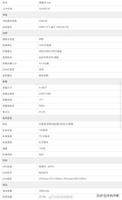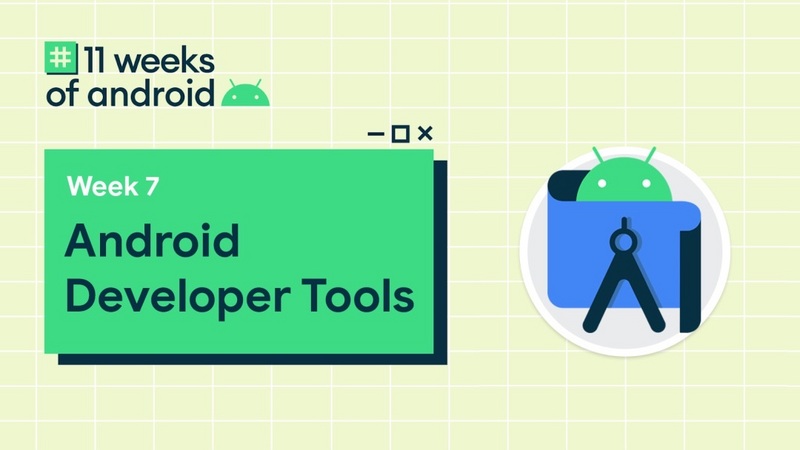Android 沉浸式状态栏与隐藏导航栏实例详解
1 前言
一般我们在Android的APP开发中,APP的界面如下:
可以看到,有状态栏、ActionBar(ToolBar)、导航栏等,一般来说,APP实现沉浸式有三种需求:沉浸式状态栏,隐藏导航栏,APP全屏
沉浸式状态栏是指状态栏与ActionBar颜色相匹配,
隐藏导航栏不用多说,就是将导航栏隐藏,去掉下面的黑条。
APP全屏是指将状态栏与导航栏都隐藏,例如很多游戏界面,都是APP全屏。
所以,在做这一步时,关键要问清楚产品狗的需求,免得白费功夫。
下面,分别来介绍这三种方式的实现。
2 沉浸式状态栏
沉浸式状态栏效果一般如下:
关于沉浸式状态栏网上的方案很多,比如android 5.0 以上的MD设计,或者修改activiyty的window的setStatusBarColor()方法,设置颜色。需要说明一点的时,沉浸式状态栏只对API19以上有效。
这里我依然采用的是设置Activity的Window设置setStatusBarColor()的方法。代码如下:
/**
* 设置状态栏的颜色
*/
@TargetApi(Build.VERSION_CODES.KITKAT)
public static void statusBarTintColor(Activity activity, int color) {
// 代表 5.0 及以上
if (Build.VERSION.SDK_INT >= Build.VERSION_CODES.LOLLIPOP) {
activity.getWindow().setStatusBarColor(color);
return;
}
// versionCode > 4.4 and versionCode < 5.0
if (Build.VERSION.SDK_INT >= Build.VERSION_CODES.KITKAT && Build.VERSION.SDK_INT < Build.VERSION_CODES.LOLLIPOP) {
//透明状态栏
activity.getWindow().addFlags(WindowManager.LayoutParams.FLAG_TRANSLUCENT_STATUS);
ViewGroup androidContainer = (ViewGroup) activity.findViewById(android.R.id.content);
// 留出高度 setFitsSystemWindows true代表会调整布局,会把状态栏的高度留出来
View contentView = androidContainer.getChildAt(0);
if (contentView != null) {
contentView.setFitsSystemWindows(true);
}
// 在原来的位置上添加一个状态栏
View statusBarView = createStatusBarView(activity);
androidContainer.addView(statusBarView, 0);
statusBarView.setBackgroundColor(color);
}
}
/**
* 创建一个需要填充statusBarView
*/
private static View createStatusBarView(Activity activity) {
View statusBarView = new View(activity);
ViewGroup.LayoutParams statusBarParams = new ViewGroup.LayoutParams(
ViewGroup.LayoutParams.MATCH_PARENT, getStatusBarHeight(activity));
statusBarView.setLayoutParams(statusBarParams);
return statusBarView;
}
/**
* 获取状态栏的高度
*/
public static int getStatusBarHeight(Context context) {
int result = 0;
int resourceId = context.getResources().getIdentifier("status_bar_height", "dimen", "android");
if (resourceId > 0) {
result = context.getResources().getDimensionPixelSize(resourceId);
}
return result;
}
3 隐藏导航栏
隐藏导航栏就是使用了UI Flag
/**
*
* @param activity
* @param
*/
public static void setNavigationBar(Activity activity,int visible){
View decorView = activity.getWindow().getDecorView();
//显示NavigationBar
if (View.GONE == visible){
int option = SYSTEM_UI_FLAG_HIDE_NAVIGATION;
decorView.setSystemUiVisibility(option);
}
}
4 APP全屏
这里的APP全屏又分为隐藏状态栏与ActionBar,与隐藏导航栏,状态栏。
隐藏状态栏:
/**
* 设置Activity的statusBar隐藏
* @param activity
*/
public static void statusBarHide(Activity activity){
// 代表 5.0 及以上
if (Build.VERSION.SDK_INT >= Build.VERSION_CODES.LOLLIPOP) {
View decorView = activity.getWindow().getDecorView();
int option = View.SYSTEM_UI_FLAG_LAYOUT_FULLSCREEN;
decorView.setSystemUiVisibility(option);
activity.getWindow().setStatusBarColor(Color.TRANSPARENT);
ActionBar actionBar = activity.getActionBar();
actionBar.hide();
return;
}
// versionCode > 4.4 and versionCode < 5.0
if (Build.VERSION.SDK_INT >= Build.VERSION_CODES.KITKAT && Build.VERSION.SDK_INT < Build.VERSION_CODES.LOLLIPOP) {
activity.getWindow().addFlags(WindowManager.LayoutParams.FLAG_TRANSLUCENT_STATUS);
}
}
效果如下:
这里先调用getWindow().getDecorView()方法获取到了当前界面的DecorView,然后调用它的setSystemUiVisibility()方法来设置系统UI元素的可见性。其中,SYSTEM_UI_FLAG_FULLSCREEN表示全屏的意思,也就是会将状态栏隐藏。另外,根据Android的设计建议,ActionBar是不应该独立于状态栏而单独显示的,因此状态栏如果隐藏了,我们同时也需要调用ActionBar的hide()方法将ActionBar也进行隐藏。
隐藏导航栏,状态栏:
一般游戏需要这种界面,代码如下:
在Activity的onWindowFocusChanged()中去设置界面完全全屏。
/**
* 导航栏,状态栏隐藏
* @param activity
*/
public static void NavigationBarStatusBar(Activity activity,boolean hasFocus){
if (hasFocus && Build.VERSION.SDK_INT >= 19) {
View decorView = activity.getWindow().getDecorView();
decorView.setSystemUiVisibility(
View.SYSTEM_UI_FLAG_LAYOUT_STABLE
| View.SYSTEM_UI_FLAG_LAYOUT_HIDE_NAVIGATION
| View.SYSTEM_UI_FLAG_LAYOUT_FULLSCREEN
| View.SYSTEM_UI_FLAG_HIDE_NAVIGATION
| View.SYSTEM_UI_FLAG_FULLSCREEN
| View.SYSTEM_UI_FLAG_IMMERSIVE_STICKY);
}
}
效果如下:
可以看到,界面默认情况下是全屏的,状态栏和导航栏都不会显示。而当我们需要用到状态栏或导航栏时,只需要在屏幕顶部向下拉,或者在屏幕右侧向左拉,状态栏和导航栏就会显示出来,此时界面上任何元素的显示或大小都不会受影响。过一段时间后如果没有任何操作,状态栏和导航栏又会自动隐藏起来,重新回到全屏状态。
透明状态栏,导航栏:
另外,通过设置UI Flag,可以让导航栏,状态栏都透明化。
/**
* 导航栏,状态栏透明
* @param activity
*/
public static void setNavigationBarStatusBarTranslucent(Activity activity){
if (Build.VERSION.SDK_INT >= 21) {
View decorView = activity.getWindow().getDecorView();
int option = View.SYSTEM_UI_FLAG_LAYOUT_HIDE_NAVIGATION
| View.SYSTEM_UI_FLAG_LAYOUT_FULLSCREEN
| View.SYSTEM_UI_FLAG_LAYOUT_STABLE;
decorView.setSystemUiVisibility(option);
activity.getWindow().setNavigationBarColor(Color.TRANSPARENT);
activity.getWindow().setStatusBarColor(Color.TRANSPARENT);
}
ActionBar actionBar = activity.getActionBar();
actionBar.hide();
}
效果如下:
以上所述是小编给大家介绍的Android 沉浸式状态栏与隐藏导航栏实例详解,希望对大家有所帮助,如果大家有任何疑问请给我留言,小编会及时回复大家的。在此也非常感谢大家对网站的支持!
以上是 Android 沉浸式状态栏与隐藏导航栏实例详解 的全部内容, 来源链接: utcz.com/z/357138.html